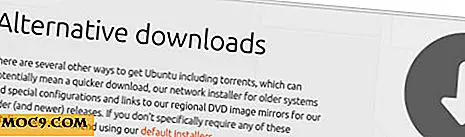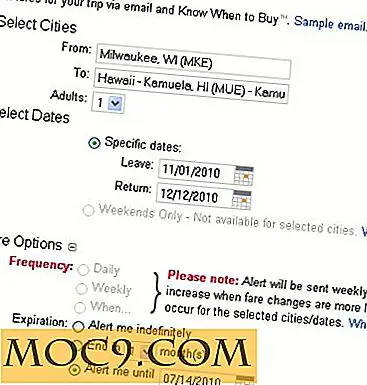Hoe de nieuwe "Mavericks" -functies aan Mountain Lion toe te voegen [Mac]
Telkens wanneer Apple een nieuwe versie van OS X aankondigt, is het internet meestal gevuld met een beetje liefde, een beetje meer haat en veel kritiek. De nieuwe OS X Mavericks is niet anders. Wanneer mensen niet klagen over de feitelijke naam van het nieuwe besturingssysteem, bespreken ze of de upgrade de moeite waard is voor de nieuwe functies.
Houd er van of haat het, OS X Mavericks komt dit najaar. Als je gewoon niet kunt wachten om een aantal functies uit te proberen, wees dan niet bang, want je hebt echt geen nieuw besturingssysteem nodig om deze nieuwe functies te krijgen. In plaats daarvan laat ik je zien hoe je alle Mavericks-functies en meer kunt krijgen door tools en applicaties van derden te gebruiken die al voor je beschikbaar zijn (de meeste gratis).
iBooks
iBooks is een leesapplicatie voor Apple iOS-apparaten die al sinds 2010 bestaat. Je kunt bladeren naar boeken in de iBooks Store, de boeken kopen die je leuk vindt en ze vervolgens downloaden naar je iPhone, iPod Touch of iPad. Met de release van OS X Mavericks kun je die boeken ook openen via de iBooks-app op je Mac. Dit is echter echt niets nieuws; je kunt eenvoudig hetzelfde doen op je Mac met de Amazon Kindle-app.

De Amazon Kindle-leesapp is verbonden met de Kindle Store, die meer dan een miljoen boeken heeft waaruit je kunt kiezen. Net als iBooks kunt u door de winkel bladeren, boeken kopen en downloaden naar uw Mac. U kunt dan de iOS-app gebruiken om toegang te krijgen tot uw boeken op uw mobiele apparaat en / of tablet. Net als de nieuwe iBooks-app worden uw boeken automatisch gesynchroniseerd in de cloud. Bovendien betekent de mogelijkheid om uw boeken te downloaden voor offline toegang, dat u geen internetverbinding nodig hebt om ze te lezen.
Kaarten
Kaarten is een andere iOS-app die nu naar de Mac wordt gebracht. Met alle reacties die Apple in 2012 ontving voor hun iOS Maps-app, weet ik niet zeker of Mac OS X er zelfs klaar voor is. Gelukkig hebben we Google Maps en Bing Maps te redden. Hoewel er geen desktop-apps beschikbaar zijn voor de Mac, heb je er echt geen nodig. Google Maps biedt een volledige weergave van vensters (verberg gewoon het linkerpaneel) en Bing heeft een weergaveoptie voor volledig scherm (klik op de knop voor volledig scherm).

Als u op zoek bent naar een kaart van uw Mac naar uw iOS-apparaat, kunt u Google / Bing Maps koppelen met Handoff. Het is een app waarmee u pagina's, kaarten en meer vanaf uw bureaublad (via een browserextensie) naar uw mobiele apparaat kunt pushen (via een mobiele app). Als u een kaart hebt die u naar uw telefoon of tablet wilt verzenden, klikt u op de knop Handoff browser en binnen enkele seconden verschijnt de kaart in de Handoff-app op uw apparaat. Dan kun je het gebruiken hoe je maar wilt.
Kalender
De nieuwe iCal zal een schonere, leervrije look hebben in OS X Mavericks. Hoewel er veel agenda-apps beschikbaar zijn met geweldige functies, bent u mogelijk al verbonden aan iCal. Als dat zo is, kun je Mountain Tweaks gebruiken om het leer van iCal te verwijderen en het in aluminium te veranderen. Mountain Tweaks is een coole tweak-tool voor OS X Mountain Lion en zal helpen om veel van zijn "vervelende" functies te verwijderen, inclusief het leer van de apps Agenda en Contacten.

Als je liever een betere desktopagenda hebt, zijn Blotter en Desktop Calendar Plus twee geweldige keuzes. Ze zijn allebei indrukwekkend en vrij uniek. Blotter synchroniseert met iCal en geeft uw afspraken en herinneringen direct boven op uw bureaublad weer (zie hierboven). Het ziet eruit alsof het eigenlijk deel uitmaakt van je bureaubladachtergrond. Desktop Calendar Plus is vergelijkbaar, behalve dat het een geheel nieuw eigen kalendersysteem is, hoewel er in de toekomst ondersteuning komt voor iCal en Google Calendar. Bij beide hoeft u iCal nooit meer te openen.
Safari
Safari in OS X Mavericks krijgt een prestatieverbetering en een paar extra functies, zoals gedeelde links in de zijbalk. Hier kun je links zien die zijn gepost door de mensen die je volgt op Twitter en LinkedIn. Een eenvoudige extensie zoals Yoono kan eenvoudig hetzelfde effect toevoegen aan Google Chrome en Firefox. Hiermee kun je links en statusupdates van je vrienden zien op Twitter, LinkedIn, Facebook en meer.

De Top Sites (pagina Speed Dial) is ook vernieuwd in Mavericks, maar er zijn talloze extensies die de pagina 'Nieuw tabblad' ook in Google Chrome en Firefox kunnen verbeteren. Bovendien wilt u misschien ook een snelle nieuwe browser helemaal proberen, en Opera's nieuwe browser Opera Next is een goede keuze. Het heeft een verbeterde sneltoets die snel, aanpasbaar, doorzoekbaar en zelfs groepen ondersteunt (zie screenshot hierboven); u kunt websites samen in mappen groeperen en ze naar eigen inzicht een naam geven.
iCloud-sleutelhanger
Nu met iCloud-ondersteuning, worden uw Keychain-wachtwoorden gesynchroniseerd op alle Apple-apparaten in OS X Mavericks. Omdat mobiele Safari geen functie voor het opslaan van wachtwoorden heeft, is dit zeker handig. iCloud Keychain bevat ook een wachtwoordgenerator waarmee u sterke, unieke wachtwoorden kunt maken. Hoewel dit nuttig klinkt, is het al jaren mogelijk geweest met zowel 1Password als LastPass.

1Password is niet gratis, maar het is een populaire keuze onder Mac-gebruikers. Het houdt uw wachtwoorden veilig en beveiligd, samen met accountaanmeldingen, creditcardinformatie en meer. 1Password heeft ook een iOS-app met een ingebouwde browser, zodat je eenvoudig toegang hebt tot je wachtwoorden, waar je ook bent. Op dezelfde manier is LastPass een gratis wachtwoordbeheerder die hetzelfde kan doen. Het werkt met alle belangrijke browsers en heeft zijn eigen mobiele browser, die integreert met uw LastPass-account, zodat u uw opgeslagen wachtwoorden kunt gebruiken.
Meerdere schermen
De nieuwe verbeteringen voor meerdere beeldschermen voor OS X Mavericks lijken een pagina uit het boek van Multimon te halen. Multimon is een net-klaar app voor meerdere monitors die u ook helpt uw vensters efficiënter te beheren. Enkele functies omvatten het toevoegen van aanpasbare menubalken aan elke monitor, onthouden en herstellen van vensterlocaties, automatisch aanpassen van vensters en geïntegreerde sneltoetsen.

Multimon ondersteunt zelfs Spaces en de Mac-functie voor meerdere pc's. Zoals u ziet, hoeft u niet te wachten tot Mavericks de problemen met meerdere beeldschermen die zich momenteel in OS X Mountain Lion voordoen, oplost. Download gewoon Multimon; het is nu te koop voor slechts $ 1, 99 (vanaf $ 9, 99), dus je zult het zo veel mogelijk willen vangen.
meldingen
Voordat er een meldingscentrum was, was er Growl. Growl is een geavanceerd notificatiesysteem voor Mac OS X dat nog steeds geliefd is bij velen. Nogmaals, het lijkt erop dat Apple een pagina uit het boek van iemand anders (namelijk Growl) heeft gehaald toen het met het Berichtencentrum kwam. Er zal geen groot verschil zijn, maar met OS X Mavericks kun je communiceren met je meldingen en dingen voor elkaar krijgen - zonder het Berichtencentrum te hoeven openen.

Je kunt op dezelfde manier mogelijk niet communiceren met Growl, maar je kunt ook veel andere dingen doen, zoals de stijl / het thema van je meldingen wijzigen, zien wat je gemist hebt als je weg bent (iets anders dat wordt toegevoegd in Mavericks), schakel de apps in waarmee je Growl wilt gebruiken / uitschakelen. Bovendien heeft Growl zelfs een mobiele app genaamd Prowl. Met Prowl kun je de meldingen van je Mac bekijken op je mobiele apparaat en kun je je iOS-apparaatmeldingen naar je Mac pushen.
Finder-tabbladen
Het is grappig dat Apple eindelijk heeft besloten om tabbladen toe te voegen aan Finder, vooral omdat zoveel applicaties van derden dit al een tijdje doen - en goed, ik zal toevoegen. Ik weet zeker dat je al bekend bent met Path Finder en TotalFinder, maar mijn persoonlijke favoriete tool voor het toevoegen van tabbladen aan Finder is XtraFinder. Alle drie werken perfect en voegen ook nog andere geweldige functies toe aan Finder.

Hoewel de tabbladen van Apple een beetje anders zullen worden gestileerd (Safari-stijl in tegenstelling tot Chrome-stijl), zullen ze nog steeds op dezelfde manier werken als met de bovengenoemde hulpmiddelen. In tegenstelling tot Path Finder en TotalFinder is XtraFinder gratis en heeft het een groot aantal handige functies.
Tags
Finder krijgt een nieuwe upgrade in OS X Mavericks: bestandstags. U kunt uw documenten, afbeeldingen en video's beter indelen door er tags aan toe te voegen. Nogmaals, het is een handige functie die al jaren geleden had moeten worden toegevoegd. Gelukkig hebben we tools zoals Tagit, Punakea en weer Path Finder die allemaal bestands-tagging-mogelijkheden toevoegen aan OS X.

Van de drie genoemde is Tagit het beste als u op zoek bent naar een gratis optie; het is een zelfstandige app die gemakkelijk te gebruiken is. Sleep uw bestanden naar het dock-pictogram en u kunt er tags aan toevoegen. Het bevat ook een zoekfunctie, zodat u uw bestanden later op tag kunt vinden. U kunt ook in Finder zoeken naar gelabelde items (zoek bijvoorbeeld naar items met de belangrijke tag met (tag: belangrijk).
Als je twee vogels in één klap wilt doden, is Path Finder absoluut de manier om te gaan. Het biedt tabbladen, tags en vele andere functies die echt zouden moeten worden opgenomen in OS X. Weet alleen dat Path Finder een zelfstandige app is. Dit betekent dat deze deze functies niet aan Finder toevoegen; het is een afzonderlijke app die kan worden gebruikt in plaats van Finder en heeft functionaliteiten toegevoegd.
Zal je upgraden naar Mavericks?
Nu ik je heb laten zien hoe je alle coole nieuwe Mavericks-functies in Mountain Lion kunt krijgen, heb je twee opties. Je kunt ervoor kiezen om deze te gebruiken totdat OS X 10.9 dit najaar aankomt en vervolgens een upgrade uitvoert, of je kunt ze blijven gebruiken in je geliefde OS X 10.8 en ervoor kiezen om niet te upgraden.
Laat het ons weten in de comments - zal je upgraden naar OS X Mavericks? Zijn de nieuwe functies voldoende om u te laten betalen voor een nieuwe upgrade? Of gebruik je gewoon de tools die al beschikbaar zijn om Mavericks-functies toe te voegen en meer?